Kā ieslēgt/izslēgt Incognito režīmu YouTube

YouTube ir incognito režīms, kas novērš jūsu skatījumu glabāšanu vai ietekmēšanu uz jūsu sarakstiem. Šis tutorial iemāca, kā to izmantot.
YouTube TV dažkārt var parādīt brīdinājumu, ka jūs jau izmantojat pakalpojumu trīs ierīcēs, un jums ir jāaizver viena no tām. Bieži vien lietotāji saņem šo kļūdas ziņojumu, kad tiek ieslēgta otra ierīce un neviena trešā ierīce nav pievienota pakalpojumam YouTube TV. Izpētīsim, kāpēc šis brīdinājums tiek parādīts ekrānā un kā no tā atbrīvoties.
⇒ Pārbaudiet, vai tā ir zināma problēma . Ja citi lietotāji nesen ir sūdzējušies par to pašu problēmu, tas var norādīt, ka problēma ir saistīta ar YouTube.
Lai gan jūs aktīvi skatāties YouTube TV tikai divās ierīcēs, pakalpojums var darboties fonā citās ierīcēs. Noteikti aizveriet visas fona lietotnes, kas darbojas visās jūsu ierīcēs. Pēc tam pārbaudiet, vai brīdinājums turpinās. Ja tā notiek, izrakstieties no sava konta, restartējiet lietotni, piesakieties atpakaļ un mēģiniet vēlreiz.
Noteikti atjauniniet savu YouTube TV lietotni. Instalējiet jaunāko lietotnes versiju, restartējiet ierīci un pārbaudiet rezultātus. Novecojušas lietotņu versijas bieži var izraisīt visu veidu brīdinājumus un kļūdas , tostarp brīdinājumu, kas norāda, ka jūs jau straumējat trīs ierīcēs.
Turklāt pārbaudiet, vai jūsu ierīcei ir pieejama jaunāka sistēmas versija. Instalējiet jaunākos atjauninājumus un pārbaudiet, vai pamanāt uzlabojumus.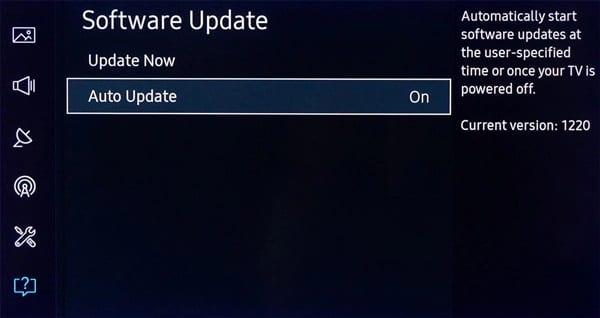
Ja saņemat šo brīdinājumu, kad pārlūkprogrammā skatāties YouTube TV, notīriet kešatmiņu , atspējojiet paplašinājumus un atjauniniet pārlūkprogrammas versiju. Vai arī pārslēdzieties uz citu pārlūkprogrammu.
Vai izsniedzāt savu paroli citiem cilvēkiem? Viņi, iespējams, dalījās tajā arī ar citiem cilvēkiem. Parasti jūs nesaņemat šo brīdinājumu, ja vien nemēģināt straumēt YouTube TV vairāk nekā trīs ierīcēs vienlaikus.
Mainiet savu paroli , neizpaudiet to nevienam citam un pārbaudiet, vai joprojām saņemat brīdinājumu. Ja brīdinājums ir pazudis, tas norāda, ka pārāk daudz cilvēku ir ieguvuši piekļuvi jūsu YouTube TV kontam. Dodieties uz savu Google kontu, atlasiet Drošība , dodieties uz sadaļu Ierīces un pārbaudiet, vai jūsu kontā nav pieteikušās citas ierīces. Tas skaidri norāda, ka citi lietotāji ir ieguvuši jūsu paroli.
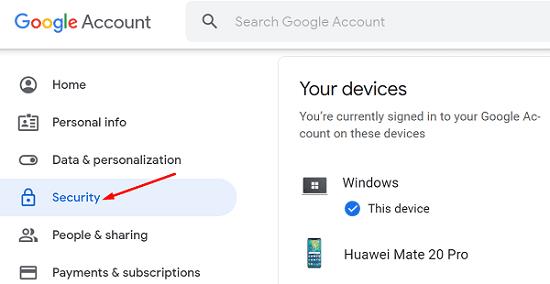
Ja problēma joprojām pastāv, atinstalējiet lietotni YouTube TV. Restartējiet ierīci un atkārtoti instalējiet lietotni. Ja nekas nedarbojas, sazinieties ar YouTubeTV atbalsta dienestu, lai saņemtu papildu palīdzību. Pastāstiet viņiem, kādas problēmu novēršanas metodes esat izmēģinājis līdz šim, lai viņi varētu iegūt skaidru priekšstatu par problēmu.
Ja pakalpojumā YouTube TV ir teikts, ka jau straumējat trīs ierīcēs, bet ne, izrakstieties no sava konta un restartējiet ierīces. Pārliecinieties, vai YouTube TV nedarbojas fonā citās ierīcēs. Turklāt mainiet savu paroli un pārbaudiet, vai nav atjauninājumu lietotnēm un ierīcēm. Ja problēma joprojām pastāv, atkārtoti instalējiet lietotni YouTube TV un sazinieties ar YouTube TV atbalsta dienestu. Vai jums izdevās novērst šo problēmu? Paziņojiet mums tālāk sniegtajos komentāros.
YouTube ir incognito režīms, kas novērš jūsu skatījumu glabāšanu vai ietekmēšanu uz jūsu sarakstiem. Šis tutorial iemāca, kā to izmantot.
Lai novērstu video kavēšanās problēmas Windows 11, atjauniniet savu grafikas draiveri uz jaunāko versiju un atslēdziet aparatūras paātrinājumu.
YouTube ir viena no labākajām straumēšanas vietnēm internetā. Runājot par īsiem klipiem, nav labāka avota, tāpat kā tādam saturam kā
Ja jūsu YouTube komentārus neizdodas publicēt, ļaujiet videoklipam atskaņot dažas sekundes. Pēc tam notīriet pārlūkprogrammas kešatmiņu un atspējojiet paplašinājumus.
Es nezinu, kā jums, bet es domāju, ka man tagad ir pat milzjoni kanālu, kurus esmu abonējis pakalpojumā YouTube. Es domāju, ka tas var būt neliels pārspīlējums.
Pakalpojumā YouTube ir inkognito režīms, kas neļauj jūsu skatīšanai saglabāt vai ietekmēt jūsu sarakstus. Šī apmācība iemācīs jums to izmantot.
Kad atrodat YouTube videoklipu, kas jums patīk, ir gandrīz neiespējami neatkārtot videoklipu. Jums tas vienkārši jāskatās atkal un atkal, labi, ka
Šis ir ātrs atjauninājums tiem, kas vēlas pievienoties Xbox vēstnieku programmai. Xbox vēstnieku programmu veido stingru Xbox grupu grupa
Ja YouTube nesaglabā jūsu skatīšanās vēsturi, atspējojiet reklāmu bloķētāju. Daudzi lietotāji apstiprināja, ka reklāmu bloķētāji bieži bloķē YouTube vēstures izsekošanas vietrāžus URL.
Pārlūkprogramma Safari ir plaši pazīstama kā Apple ierīču interneta piekļuves dzinējs. Pēdējā laikā daudzi Safari lietotāji ir piedzīvojuši nespēju
Ja nevarat piekļūt savam YouTube kontam, atveriet konta atkopšanas lapu un atbildiet uz drošības jautājumiem, lai atkoptu savu kontu.
Ko jūs darāt, ja YouTube Music neatskaņo nākamo dziesmu? Problēma tiks novērsta, notīrot lietotnes kešatmiņu vai atinstalējot pakalpojumu YouTube Music.
Ja nevarat sākt tiešraidi pakalpojumā YouTube, ģenerējiet jaunu straumes atslēgu un pārliecinieties, vai kodētājs ir atjaunināts. Pēc tam restartējiet maršrutētāju un datoru.
YouTube ir viena no labākajām straumēšanas un mūzikas lietojumprogrammām — tajā ir tik daudz lieliska satura, ka to ir gandrīz neiespējami saglabāt.
Kopš oficiālās Xbox One YouTube lietotnes atjaunināšanas pirms dažiem mēnešiem daudzus lietotājus ir nomocījusi satriecoša kļūda, kuras dēļ lietotne ir izrakstījusies no
Ja YouTube atklāj neparastu trafiku no mana datora, tas var nozīmēt, ka sistēmai ir aizdomas, ka tā ir automatizēta trafika.
Vienmēr ir patīkami redzēt, vai uzņēmums kaut ko dara pareizi, vai ne? Nu, šoreiz YouTube dara kaut ko tādu, kas noteikti liek cilvēkiem izbaudīt
Ja pakalpojumā Edge nejauši izzūd YouTube audio, atjauniniet pārlūkprogrammu, notīriet kešatmiņu, atspējojiet paplašinājumus un palaidiet audio problēmu risinātāju.
Ja, veidojot YouTube kontu, radās kļūda, notīriet pārlūkprogrammas kešatmiņu, atspējojiet paplašinājumus un izmantojiet citu pārlūkprogrammu.
Tehnoloģijas ir palīdzējušas mums ne tikai dzīvot vieglāku ikdienu, bet arī sazināties. Arvien vairāk cilvēku visā pasaulē izmanto sociālās platformas
Atslēdziet grupas īsziņas Android 11, lai kontrolētu paziņojumus ziņu lietotnē, WhatsApp un Telegram.
Atverot sākumlapa jebkurā pārlūkā, vēlaties redzēt savas iecienītās lietas. Kad sākat lietot citu pārlūku, vēlaties to iestatīt pēc savas gaumes. Iestatiet pielāgotu sākumlapu Firefox Android ar šiem detalizētajiem soļiem un uzziniet, cik ātri un viegli tas var tikt izdarīts.
Tālruņu pasaulē, kur tehnoloģijas nepārtraukti attīstās, Samsung Galaxy Z Fold 5 izceļas ar savu unikālo salokāmo dizainu. Taču, cik futuristisks tas būtu, tas joprojām balstās uz pamata funkcijām, ko mēs visi ikdienā izmantojam, piemēram, ierīces ieslēgšanu un izslēgšanu.
Mēs esam pavadījuši nedaudz laika ar Galaxy Tab S9 Ultra, un tas ir ideāls planšetdators, ko apvienot ar jūsu Windows PC vai Galaxy S23.
Izmantojiet jautrus filtrus jūsu Zoom sanāksmēs. Pievienojiet halo vai izskatieties pēc vienradža Zoom sanāksmē ar šiem smieklīgajiem filtriem.
Vēlaties izveidot drošu OTT pieredzi bērniem mājās? Izlasiet šo ceļvedi, lai uzzinātu par Amazon Prime Video profiliem bērniem.
Lai izveidotu atkārtotus pasākumus Facebook, dodieties uz savu lapu un noklikšķiniet uz Pasākumiem. Pēc tam pievienojiet jaunu pasākumu un noklikšķiniet uz Atkārtota pasākuma pogas.
Kā konfigurēt reklāmu bloķētāja iestatījumus Brave pārlūkā Android, sekojot šiem soļiem, kurus var izpildīt mazāk nekā minūtē. Aizsargājiet sevi no uzmācīgām reklāmām, izmantojot šos reklāmu bloķētāja iestatījumus Brave pārlūkā Android.
Jūs varat atrast vairākus paplašinājumus Gmail, lai padarītu savu e-pasta pārvaldību produktīvāku. Šeit ir labākie Gmail Chrome paplašinājumi.
Ja neesi pārliecināts, kas ir ietekme, sasniegšana un iesaistīšanās Facebook, turpini lasīt, lai uzzinātu. Apskati šo vieglo skaidrojumu.



























